2 Methoden zum Überprüfen gelöschter Nachrichten auf Twitter
Twitter ist die von einem amerikanischen Unternehmen entwickelte Social-Networking- und Microblogging-Software. Es verfügt über Echtzeit-Updates und eine prägnante Nachrichtenfunktion. Es hat einen großen Teil der jungen Benutzerbasis, die dort globale Ereignisse und aktuelle Themen diskutieren. Hier können Sie Ihren Freunden DMs senden, wenn Sie einander folgen.
Es wird Sie jedoch verrückt machen, wenn Sie versehentlich gelöschte Twitter-Nachrichten. Wie finde ich gelöschte Twitter-Nachrichten? Lesen Sie weiter.
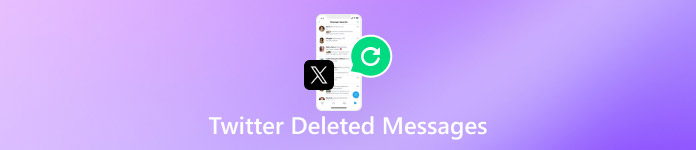
In diesem Artikel:
Teil 1: Warum gelöschte Twitter-Nachrichten wiederherstellen?
Wir möchten gelöschte Twitter-Nachrichten aus vielen Gründen wiederherstellen.
Für sentimentale Werte
Möglicherweise haben Sie viel mit Ihren Freunden auf Twitter gechattet oder Tweets ausgetauscht. Diese enthalten möglicherweise wichtige Informationen, die Sie nicht verlieren dürfen.
Für wichtige Gespräche
Wenn Sie ein Geschäftsmann sind und mit einer Berühmtheit auf Twitter zusammenarbeiten möchten, können die Twitter-Nachrichten wichtige Gespräche und Details zu Ihrer Zusammenarbeit enthalten.
Zum Beweis
Wenn Sie über Twitter Artikel gekauft haben und sich unzufrieden oder betrogen fühlen, können Sie Ihre Nachrichten beim Verkäufer als Beweis aufbewahren, um Ihre Rechte zu wahren.
Teil 2: So erhalten Sie gelöschte Twitter-Nachrichten zurück
Twitter-Archiv
Wenn Sie Twitter-Nachrichten löschen, werden diese nur auf Ihrem Gerät gelöscht. Sie können also die andere Person in der Unterhaltung bitten, Ihnen eine Kopie der gelöschten Nachrichten zu senden. Wenn Sie jedoch beide die Nachrichten gelöscht haben oder die andere Person Ihnen keine Kopie senden möchte, können Sie versuchen, sie mithilfe des Twitter-Archivs wiederherzustellen. Hier finden Sie die Schritte zum Wiederherstellen gelöschter Twitter-Nachrichten über das Twitter-Archiv.
Rufen Sie die Twitter-Website auf dem Desktop auf oder öffnen Sie Twitter auf Ihrem Mobiltelefon.
Gehen Sie zum Mehr (drei Punkte) in der linken Navigationsleiste. Wählen Sie Einstellungen und Support und dann klicken Ihr Konto finden Sie auf der nächsten Seite.
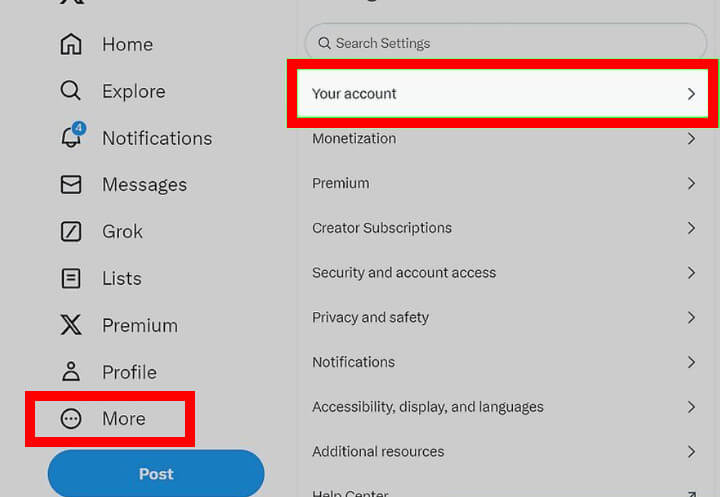
Klicken Laden Sie ein Archiv Ihrer Daten herunter auf der nächsten Seite. Möglicherweise müssen Sie in diesem Schritt Ihre Anmeldeinformationen eingeben, um Ihre Identität zu bestätigen (nicht Twitter-Passwort vergessen).
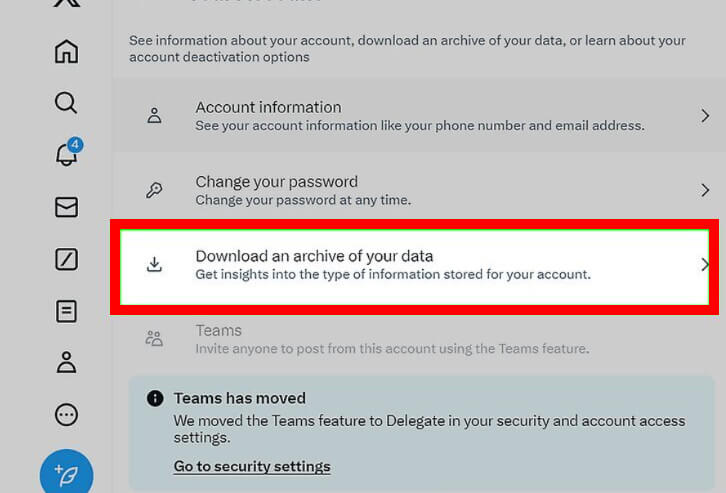
Wählen Archiv anfordern, und dann erstellt Twitter Ihr Archiv. Sie müssen nur warten. Sie können nach 24 Stunden überprüfen, ob Sie eine E-Mail mit einem Link dazu erhalten. Möglicherweise sehen Sie gelöschte Nachrichten auf Twitter, nachdem Sie den Link heruntergeladen haben.
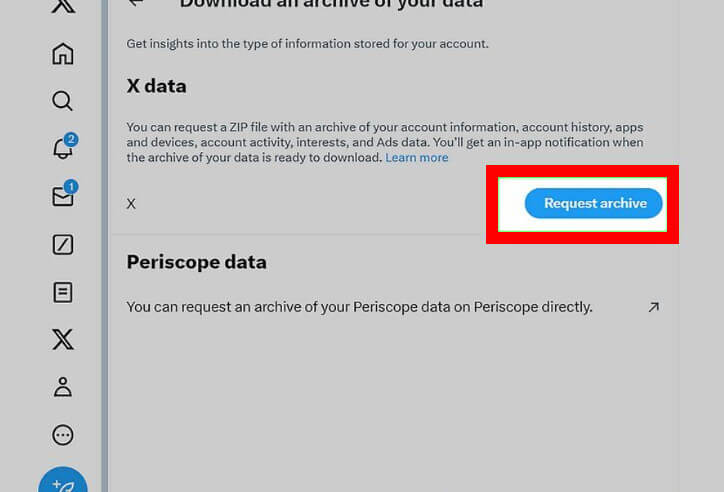
Twitter-Support kontaktieren
Wenn Sie gelöschte Nachrichten auf Twitter nicht über das Twitter-Archiv wiederherstellen können, wenden Sie sich an den Twitter-Support. Dort erhalten Sie möglicherweise hilfreichere Anweisungen zum Abrufen gelöschter Twitter-Nachrichten.
Weitere Tipps: So stellen Sie wichtige Daten wie Nachrichten mit imyPass iPhone Data Recovery wieder her
Machen Sie sich immer Sorgen, wichtige Daten versehentlich zu löschen und Schwierigkeiten zu haben, sie wiederherzustellen? Hier ist ein nützliches Tool, das Sie nicht verpassen dürfen!
imyPass iPhone Datenrettung muss Ihre erste Wahl zur Datenwiederherstellung sein.
Damit können Sie:
• Daten von iOS-Geräten ohne Datenverlust wiederherstellen.
• Stellen Sie Datentypen wie Fotos, Videos, Kontakte und sogar App-Daten wie WhatsApp, Kik usw. wieder her.
• Sehen Sie sich vor der Wiederherstellung eine Vorschau detaillierter iOS-Dateien an.
• Erledigen Sie Ihren Vorgang ganz einfach mit unserer intuitiven Benutzeroberfläche und unseren Funktionen.
Hier sind die Schritte zur Datenwiederherstellung mit diesem Tool:
Download imyPass iPhone Datenrettung indem Sie auf die Schaltfläche oben klicken. Installieren Sie es gemäß den Anweisungen und starten Sie es nach der Installation.
Verbinden Sie Ihr iPhone über ein USB-Kabel mit Ihrem Computer. Vertrauen Sie diesem Gerät auf Ihrem iPhone, wenn eine Anfrage erfolgt. Wenn Sie ein Problem mit der Verbindung haben, klicken Sie auf das „?“-Muster, wie im Bild gezeigt.

Wählen Sie das Wiederherstellen vom iOS-Gerät Option in der linken Navigationsleiste. Tippen Sie dann auf Scan starten. Es dauert mehrere Minuten, bis das Tool Ihr Gerät durchsucht hat. Seien Sie geduldig und lassen Sie Ihr iPhone die ganze Zeit mit dem Computer verbunden.

Auf der Benutzeroberfläche des Tools werden Ihnen alle auf Ihrem iPhone gespeicherten Daten angezeigt.
Wählen Sie in der linken Navigationsleiste die gewünschte Option aus. Auf der rechten Seite werden alle relevanten Daten angezeigt. Markieren Sie die gewünschten Datendateien, die Sie abrufen möchten. Drücken Sie nach der Auswahl die Genesen Schaltfläche unten. Anschließend können Sie die Daten erfolgreich wiederherstellen.

Teil 3: Tipps zum Verhindern des versehentlichen Löschens von Twitter-Nachrichten
Sorgfältiges Löschen
Wenn Sie Nachrichten löschen möchten, die Sie für nutzlos halten, überlegen Sie noch einmal, ob es wichtige Informationen gibt, die Sie nicht gesichert haben.
Sichern
Es ist wichtig, regelmäßig Nachrichten von Ihrem Twitter oder sogar allen wichtigen Apps zu sichern, um den Ärger eines Datenverlusts in Cloud-Speicherdiensten oder anderen Geräten zu vermeiden. Wenn Sie ein iPhone-Benutzer sind, tun Sie dies nicht Vergessen Sie Ihr iPhone-Backup-PasswortSo können Sie die gelöschten Twitter-Nachrichten über das Backup wiederherstellen.
Fazit
Es kann ärgerlich sein, Nachrichten auf Twitter unbeabsichtigt zu löschen. Das macht nichts! Wir haben So stellen Sie gelöschte Direktnachrichten auf Twitter wieder herDarüber hinaus empfehlen wir Ihnen dringend, imyPass iPhone Data Recovery auszuprobieren, ein leistungsstarkes Tool zur Datenwiederherstellung.
iPhone Datenrettung
Gelöschte oder verlorene iPhone-Daten wiederherstellen
Herunterladen Herunterladen
